コンパクトデジタルカメラ/Optio P80

ペンタックスデジタルカメラ Optio P80 の「よくある質問」とその「回答」をご紹介いたします。
ペンタックスデジタルカメラ Optio P80 の「よくある質問」のTOP5
機能・仕様
- 付属品は何がありますか?
- 別売りアクセサリーはどんなものがありますか?
- 三脚は取り付けられますか?
- 録音マイクはどこにありますか?外部マイクは取り付けられますか?
- 画像モニターの大きさ、ドット数は?
- 防水ケースの発売予定はありますか?
記録媒体
- 記録媒体は何ですか?
- SD(SDHC)メモリーカードは付属していますか?
- 動作確認済みのSD(SDHC)メモリーカードは何がありますか?
- SD(SDHC)メモリーカードを使う上での注意点は何ですか?
- Micro SD(SDHC)メモリーカードは使用できますか?
- SD(SDHC)メモリーカードの容量別の静止画撮影可能枚数、動画撮影時間、音声録音時間はそれぞれどの位ですか?
- SD(SDHC)メモリーカードの使用上の注意点は?
バッテリー・電源関連
撮影・再生関連
- 起動時間は何秒ですか?
- レリーズタイムラグはどのくらいですか?
- 連続撮影での撮影間隔はどのくらいですか?
- 感度設定をオートにするといくつからいくつまで変わるのですか?
- 感度設定を手動で設定できますか?
- 携帯ショットとはなんですか?
- 手ぶれを軽減する機能はありますか?
- 撮影モード「デジタルワイド」とはなんですか?
- シャッター速度優先オート・絞り優先オートなどの露出設定できますか?
- ノイズリダクション機能はありますか?
- リモコン撮影できますか?
- 日付や時刻を画像に入れることはできますか?
- 静止画に音声を付けることはできますか?
- 動画の記録方式は何ですか?また動画の記録サイズは?
- 動画撮影時の手ぶれ補正機能はありますか?
パソコン・ソフトウェア関連
プリンタ接続関連
- 「PRINT Image Matching III 」に対応していますか?
- 「Digital Print Order Format (DPOF)」に対応していますか?
- 「PictBridge」に対応していますか?
こんなときは?
- 初期設定を途中でやめてしまいました。再設定方法を教えてください。
- 手ぶれ補正「オート」にしていますが補正されていないようです?
- 電源を入れた際に聞こえる音(起動音)を消すことはできますか?
- 内蔵メモリーとSD(SDHC)メモリーカードの切り替えはどうすればいいのですか?
- ピントがうまく合いません。
- ストロボが発光しませんでした。
- ストロボ撮影しましたが写真の写りが暗すぎます。
- 内蔵メモリーのデータをSD(SDHC)メモリーカードにコピーできますか?
- 記録サイズの変更が出来ない時があります。また記録サイズが変わっています。
- 動画撮影中にピント合わせはできますか?
- 動画撮影中にズーム操作できますか?
- 画像モニターに「カードがフォーマットされていません」のメッセージが出ましたが?
- 画像モニターに「空き容量がありません」のメッセージが出ましたが?
- 画像モニターに「カードがロックされています」のメッセージが出ましたが?
- 画像モニターに「カードが異常です」のメッセージが出ましたが?
- 市販のUSBケーブルは使えますか?
- カメラをパソコンに接続しましたが、リムーバブルディスクとして認識されません。
- パソコンからカメラを取り外す方法を教えてください。
- ファイル番号を0001に戻したいのですが?
- 画像モニター上に「DATE」に表記がありますが何ですか?
- テレビに画像が表示されません。
- テレビに接続したら、画像モニターに画像が出なくなりました。
- 海外でカメラをTVに接続して見ることはできますか?
- ハイビジョン動画をテレビで見ることができますか?
- ボイスレコーディングの設定方法がわかりません
- 画像に日付を入れて印刷する方法を教えてください。
- 同梱の保証書(WARRANTY CARD)は海外でも有効ですか?
- 使用説明書をなくしてしまいましたが、もう一度入手できますか?
機能・仕様
- 付属品は何がありますか?
-
付属品は以下のとおりです。
- ストラップ O-ST51
- USBケーブル I-USB7
- AVケーブル I-AVC7
- 充電式リチウムイオンバッテリー D-LI88
- バッテリー充電器 D-BC88
- 充電器用ACコード
- ソフトウェア CD-ROM S-SW87
- 使用説明書
- 簡単ガイド
- 保証書
※カメラケース、SD(SDHC)メモリーカードは付属しておりません。
- 別売りアクセサリーはどんなものがありますか?
- 別売りアクセサリーは以下のものをご用意しています。
- ストラップ O-ST81
- ストラップ O-ST51【☆】
- スポーツストラップ O-ST30
- レザーストラップ O-ST24
- ストラップ O-ST8
- カメラケース O-CC81
- カメラケース O-CC78
- カメラケース O-CC66
- カメラケース O-CC64
- カメラケース O-CC63
- USBケーブル I-USB7【☆】
- AVケーブル I-AVC7【☆】
- 充電式リチウムイオンバッテリー D-LI88 【☆】
- バッテリー充電器キット K-BC88J
[バッテリー充電器 D-BC88【☆】、ACコードのセットです] - ACアダプターキット K-AC88J
[ACアダプター D-AC64、DCカプラーD-DC88、ACコードのセットです]
※【☆】の製品は、同梱品と同じものです。
※写真などはこちらをご覧ください。
記録媒体
- 動作確認済みのSD(SDHC)メモリーカードは何がありますか?
- 下記メーカーのSD(SDHC)メモリーカードは動作確認をしています。
- パナソニック製
- 東芝製
- サンディスク製
SDHCメモリーカード 容量:4GB、8GB、16GB、32GB
2009年7月現在
※動画撮影の場合、Class 6以上のSD(SDHC)メモリーカードをお使いください。こちらを使用することで、途中で止まることなく撮影できます。
※静止画撮影の場合、Class 6以上のSD(SDHC)メモリーカードをお使いいただいても、連写撮影をする際(静止画)、カードの性能の違いによって、明らかな向上は望めませんが、出来るだけ書き込みスピードの速いものをお使いください。
※「動作確認」とは弊社が動作の確認を行い、お客様への便宜を図っているもので当社がお客様に保証をするものではありません。
メモ:6MB/s(48Mbps)以上の転送速度を保証するSD(SDHC)メモリーカードに「Class 6」という表記がされます。
- SD(SDHC)メモリーカードを使う上で最初に行うことはありますか?
-
- 未使用のメモリーカードは、必ずOptio P80でフォーマットしてからご使用ください。
- パソコンや他のカメラなどOptio P80以外の機器で使用していたカードは、必ずOptio P80でフォーマットを行ってから使用してください。
※フォーマットするとプロテクトした画像・音声も含めすべてのデータが消去されますのでご注意ください。
- SD(SDHC)メモリーカードの容量別の静止画撮影可能枚数、動画撮影時間、音声録音時間はそれぞれどの位ですか?
- 撮影条件や被写体によって異なりますが、撮影可能枚数、動画撮影時間、録音時間の目安はこちらです。
- SD(SDHC)メモリーカードを使う上での注意点は何ですか?
-
- SD(SDHC)メモリーカードを曲げないでください。
- SD(SDHC)メモリーカードに強い衝撃を与えないでください。
- SD(SDHC)メモリーカードを水に濡らさないでください。
- SD(SDHC)メモリーカードを高温の場所に放置しないでください。
- データ記録中にSD(SDHC)メモリーカードをカメラから取り出さないでください。
- 画像・音声の再生中にSD(SDHC)メモリーカードをカメラから取り出さないでください。
- USBケーブルでパソコンと接続中にはSD(SDHC)メモリーカードをカメラから取り出さないでください。
- 静電気や電気ノイズの発生しやすい場所での使用や保管は避けてください。
- 長期間使用しない場合、保存していたデータが読み出せなくなることがあります。
- データ記録中はカメラの電源を切ったりしないでください。
- USBケーブルでパソコンと接続中にはカメラの電源は切らないでください。
※保存していたデータの破損やSD(SDHC)メモリーカードの破損の原因になります。
※必要なデータは定期的にバックアップを取ることをおすすめします。
※データの破損や損失があった場合、弊社サービスでは、データの復帰/補修や、保存等は行っておりません。
バッテリー・電源関連
- 使用するバッテリーは何ですか? また、使用時間はどれくらいですか?
- 充電式リチウムイオンバッテリー D-LI88です。
静止画撮影枚数 約200枚 CIPA規格に準じた条件で測定 再生時間(スライドショウ) 約200分 当社の測定条件で測定 動画撮影時間 約70分 音声記録時間 約250分 最大充電時間 約120分 注意: ※CIPA規格抜粋:画像モニター点灯、ストロボ使用率50%、23℃
『CIPA規格とは「カメラ映像機器工業会」で制定された規格です。』
注意:充電を行う場合は、周囲の温度が0℃~40℃の範囲内で行ってください。
- バッテリーを取り出した時、設定された日付はどのくらい保持しますか。また内蔵時計は動いているのですか?
- カメラに充電済みの新しいバッテリーをセットして電源がOFF状態で1日以上経過した後にバッテリーを取り出した場合で、最大で約1日位はバックアップされています。バックアップされている間、内蔵時計は機能しています。
撮影・再生関連
- 連続撮影での撮影間隔はどのくらいですか?
-
連続撮影モード 約0.93枚/秒(最大3枚まで) 高速連写モード
(記録画素数は【5M】に固定)約3.2枚/秒(最大6枚まで)
約5.8枚/秒(最大6枚まで)【感度3200、または6400選択時】※初期設定における目安です。記録メディアへの書き込み速度、記録画素数、撮影状況により異なります。
- 感度設定をオートにするといくつからいくつまで変わるのですか?
- ISOオート設定時はISO64-800の間で自動調整します。
※「高感度」モード時はISO64-6400まで自動調整します。記録サイズは【5M】に固定されます。
※「D-Range設定」-「ハイライト補正」を選択している場合にはISO125-800になります。
- 感度設定を手動で設定できますか?
- 感度設定から「64」、「100」、「200」、「400」、「800」、「1600」、「3200」、「6400」が設定できます。
※感度「3200」、「6400」を選択した場合、記録サイズは【5M】に固定されます。
※「D-Range設定」-「ハイライト補正」を選択している場合には、ISO「64」、「100」は選択できません。最低感度は「125」からになります。
- 携帯ショットとはなんですか?
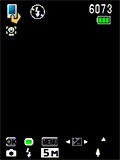 カメラを縦位置に構えて、OKボタンと十字キーを使って携帯電話感覚で気軽に撮影できます。
カメラを縦位置に構えて、OKボタンと十字キーを使って携帯電話感覚で気軽に撮影できます。
初期設定で携帯ショットを設定することにより、OKボタン長押しにより、携帯ショットモードになります。携帯ショットで撮影した画像は再生時に自動的に縦位置で再生されます。※OKボタン:シャッターレリーズ
十字キー:ズーム操作(テレ⇔ワイド)および 露出補正(+ ⇔ 0 ⇔ -)
※パンフォーカス、1コマ撮影、記録サイズは【12M】、【5M】、【640】から選択できます。
- 手ぶれを軽減する機能はありますか?
- あります。本製品にはてぶれを軽減する機能が2種類用意しています。
(1)「高感度」モード:
撮影時の明るさに応じて、カメラの感度を自動的に高感度(ISO6400)まで設定して手ぶれや被写体ぶれなどを軽減して撮影するモードです。ただし、記録サイズは、【5M】固定になります。
(2)「手ぶれ補正」:
撮影した画像の手ぶれをカメラが自動的に補正します。
※手ぶれ補正の設定をオンにしていても、以下の場合手ぶれ補正は働きません。撮影モード 「ベストフレーミング」 「動画」 「花火」 「フレーム合成」 「デジタルワイド」 「パノラマ」 ドライブモード 「セルフタイマー」-「10S」 「連続撮影」 「高速連写」 ストロボ 「発光時」 感度 「1600」時 「3200」時 「6400」時 ※「高感度」モードでは「手ぶれ補正」は働きません。
- 撮影モード「デジタルワイド」とはなんですか?
- 縦位置で撮影した2枚の画像をカメラ内でつなぎ合わせて、より広い範囲およそ20mm相当(35mm換算)の画像を作成します。
※合成後の記録画素数は5M(2592x1944)になります。
- 日付や時刻を画像に入れることはできますか?
- できます。
※設定により「日付」「日付&時刻」「時刻」を選択できます。また、設定の「表示スタイル」が反映されます。
※画像に埋め込みますので撮影後の削除はできません。
- 動画の記録方式は何ですか?また動画の記録サイズは?
- 記録方式は、AVI(Motion JPEG準拠)です。
記録サイズは、【1280x720】【640x480】【320x240】から選択できます。
フレームレートは、30fpsと15fpsのどちらかが選択できます。
パソコン・ソフトウェア関連
- USB接続に対応するシステム環境は何ですか?
- OSにより異なります。下表のとおりです。[ ○:対応、×:未対応 ]
○ Windows Vista ・OSがプリインストールされているパソコン。
・USB2.0ポートが標準で搭載されていること。
・最新のバージョンにアップデートされているもの。Windows XP Windows 2000 × Windows Me ・USB接続に対応しておりません。 Windows 98 / 98SE Windows NT4.0 ・USBをサポートしていないためUSB接続はできません。 Windows 95 ○ Mac OS X 10.5 ・OSがプリインストールされているパソコン。
・USB2.0ポートが搭載されていること。
・最新のバージョンにアップデートされているもの。Mac OS X 10.4 Mac OS X 10.3 Mac OS X 10.2 Mac OS X 10.1.2 × Mac OS X 9.2 ・対応しておりません。 ※推奨環境のすべてのパソコンについて動作を保証するものではありません。
※上記動作環境のパソコンでも、設定状態やインストールされているソフトウェアによっては、正しく動作しない場合があります。
※USB接続に際してドライバのインストール作業はありません。
※別途、ご使用になるOSに対応するカードリーダー等が必要になります。
- 付属ソフトウェアに対応するOSは何ですか?
- 以下のとおりです。
【Windows版】 ACDSee for PENTAX 3.0 (画像閲覧・管理・編集用ソフト) OS Windows Vista Windows XP Windows 2000 CPU Intel Pentium®III以上(Pentium 4以上推奨) RAM 256MB以上 (1GBB以上を推奨) ハードディスク空き容量 100MB以上 (1GB以上を推奨) その他 CD-ROMドライブ、USBポート標準搭載
DirectX9.0以降、Internet Explorer5.0以降、Windows Media Player9.0以降が必要。対応言語 9言語:(英・仏・独・西・伊・露・中「繁体字/簡体字」・韓・日本語) 【Macintosh版】 ACDSee 2 for MAC (画像閲覧・管理ソフト) OS Mac OS X 10.5 Mac OS X 10.4 Mac OS X 10.3 CPU Power Macintosh 233MHz以上(PowerPC G5以上推奨) RAM 8MB以上(1GB以上推奨) ハードディスク空き容量 6MB以上(1GB以上推奨) その他 CD-ROMドライブ、USBポート標準搭載、QuickTime4.0【■】 以降が必要。 対応言語 6言語(英・仏・独・西・伊・日本語) ※すべてのパソコンについて動作を保証するものではありません。
※推奨環境においても動画の再生・編集をするのに必要な最低環境です。
【■】:アップル(Apple Inc)社のサイト:http://www.apple.co.jp/
プリンタ接続関連
こんなときは?
- 初期設定を途中でやめてしまいました。再設定方法を教えてください。
- 初期設定画面は最初に一度だけ表示されます。
設定を間違えた場合は「言語設定」「日時設定」を個別に設定する必要があります。
※初期設定で「日本語・英語・韓国語」以外の言語を選択した場合、ビデオ出力は「PAL」に設定されます。ビデオ出力を「NTSC」に再設定する必要があります。
------言語設定 (外国語から日本語にする)------
- 電源ボタンを押す。(撮影モード)
- MENUボタンを押す。
- 十字キー 右 を押してSetting画面(英語の場合)にする。
- 十字キー 下 を4回押して「Language/言語」を選択する。
- 十字キー 右 を押して「Language/言語」画面を表示させる。
- 十字キー 上/下/左/右を操作して、日本語を選択する。
※日時(時刻)設定の変更が必要な場合は、日時設定を選択して下記 ▼日時設定へ進んでください。 - MENUボタンを押す。(撮影モードに戻ります。)
設定メニュー(英語表記) 日本語を選択 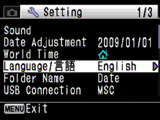


-----日時設定 (表示スタイル設定、日付設定、時刻設定をする)-----
 電源ボタンを押す。(撮影モード)
電源ボタンを押す。(撮影モード)
- MENUボタンを押す。
- 十字キー 右 を押して設定画面にする。
- 十字キー 下 を2回押して「日時設定」を選択する。
- 十字キー 右 を押して「日時設定」画面を表示させる。
『表示スタイル』設定
 十字キー 右 を押すと選択枠が移動します。
十字キー 右 を押すと選択枠が移動します。
- 十字キー 上/下 で「年/月/日」、「日/月/年」、「月/日/年」のいずれかを選択する。
- 次に十字キー 右 を1回押して選択枠を移動します。
- 十字キー 上/下 で「12h(12時間表示)」と「24h(24時間表示)」のいずれかを選択する。
- 選択後、十字キー 右 を押す。

『日付』設定(表示スタイルで「年/月/日」選択の場合)
- 十字キー 下 を押し選択枠を『日付』に移動させる。
- 十字キー 右 を押して十字キー 上/下 で「年」の設定を選択する。
- 十字キー 右 を押して十字キー 上/下 で「月」の設定を選択する。
- 十字キー 右 を押して十字キー 上/下 で「日」の設定を選択する。
- 設定終了後、十字キー 右 を押す。

『時刻』設定
- 十字キー 下 を押して選択枠を『時刻』に移動させる。
- 十字キー 右 を押して十字キー 上/下 で「時」の設定をする。
- 十字キー 右 を押して十字キー 上/下 で「分」の設定をする。
- 設定終了後、十字キー 右 を押す。
 十字キー
下 を押して「設定完了」を選択する。
十字キー
下 を押して「設定完了」を選択する。
- OKボタンを押す。(設定画面に戻ります)
- MENUボタンを押す。(撮影モードに戻ります)
- 手ぶれ補正「オン」にしていますが補正されていないようです?
-
下記のいずれかの設定になっている場合、手ぶれ補正は働きません。
撮影モードがいずれかに
設定している「ベストフレーミング」 「フレーム合成」 「デジタルワイド」 「パノラマ」 「動画」 ドライブモードが
いずれかに設定している「セルフタイマー」-「10S」 「連続撮影」 「高速連写」 感度をいずれかに
設定している「1600」 「3200」 「6400」 ストロボが発光する場合
- 内蔵メモリーとSD(SDHC)メモリーカードの切り替えはどうすればいいのですか?
- 切り替えスイッチはありません。記録先(再生元)は下記のとおりです。
撮影モードで画面の右上に記録先がアイコンで表示されます。記録(録画/録音) 再生 カメラにメモリーカードあり メモリーカード メモリーカード/内蔵メモリー※ カメラにメモリーカードなし 内蔵メモリー 内蔵メモリー ※再生ボタン長押しで内蔵メモリーを参照できます。
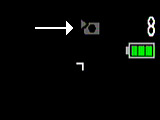
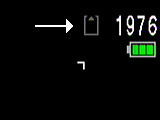
内蔵メモリー表示アイコン メモリーカード表示アイコン
- ピントがうまく合いません。
- 写したいものが下の例のような条件にある場合は、ピントが合わないことがあります。その場合はいったん撮りたいものと同じ距離にあるものにピントを固定(シャッターボタン半押し)し、その後撮りたい位置に構図を戻してシャッターを切ります。
----ピント合わせの苦手な条件----- 青空や白壁など極端にコントラストが低いもの
- 暗い場所、あるいは真っ暗なものなど、光の反射しにくい条件
- 細かい模様の場合
- 非常に速い速度で移動しているもの
- 遠近のものが同時に存在する場合
- 反射の強い光、強い逆光(周辺が特に明るい場合)
- ストロボが発光しませんでした。
- 次の項目を確認してください。必要に応じて設定の変更を行ってください。
- ストロボの発光モードが発光禁止になっている。
- 撮影モードが夜景、動画、ペット、花火、キャンドルライト、パノラマにセットされている。
- ドライブモードが連続撮影、高速連写にセットされている。
- フォーカスモードが無限遠にセットされている。
- ストロボ撮影しましたが写真の写りが暗すぎます。
- 次の項目を確認してください。
- 暗い場所で被写体までの距離が遠い。
被写体までの距離が遠すぎるとストロボの光がとどかないため撮影した画像が暗くなります。
ストロボ撮影の目安(感度オートの条件において)
ワイド側 約0.2m~約4.6m テレ側 約0.5m~約2.1m
- 背景が暗い。
夜景など暗い背景で人物の写真を撮ると、人物は適正露出でも背景までストロボの光がとどかないため暗くなってしまうことがあります。夜景モードにセット(ストロボモードは強制発光)し、三脚を使用して撮影すると人物も夜景もきれいに撮ることができます。
- 暗い場所で被写体までの距離が遠い。
- 内蔵メモリーのデータをSD(SDHC)メモリーカードにコピーできますか?
- できます。

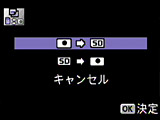 -----コピー方法-----
-----コピー方法-----
- 電源ボタンを押す。(撮影モード)
- 再生モードを押す。(再生モード)
- 十字キー 下 を押す。(再生モードパレット)
- 十字キー 右 を4回押して「画像/音声コピー」を選択する。
- OKボタンを押してコピー先選択画面を表示させる。
- OKボタンを押すとコピーが実行されます。
- 再生ボタンまたはシャッターボタン半押しで撮影モードに戻ります。
- 記録サイズの変更が出来ない時があります。また記録サイズが変わっています
-
選択している撮影モードにより記録サイズは固定されます。
「高感度」モード時 【5M】に記録サイズを固定します 「デジタルワイド」モード時(合成後) 感度3200 / 6400設定時 高速連写時 「ベストフレーミング」モード時 【3M】に記録サイズを固定します 「フレーム合成」モード時 「デジタルワイド」モード時1枚目撮影時(合成前) パノラマ撮影時の各撮影 【2M】に記録サイズを固定します ※デジタルワイド撮影では【3M】で撮影した2枚から【5M】の画像に合成します。
- 画像モニターに「カードがフォーマットされていません」のメッセージが出ましたが?
- フォーマットされていないSD(SDHC)メモリーカードがセットされているか、パソコンなどでフォーマットされたSD(SDHC)メモリーカードがセットされています。カメラにSD(SDHC)メモリーカードをセットした状態でフォーマットしてからご使用下さい。
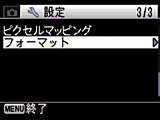
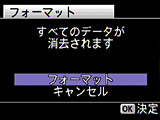 -----フォーマット手順------
-----フォーマット手順------
- 電源ボタンを押す。(撮影モード)
- MENUボタンを押す。
- 十字キー 右 を1回押して「設定」メニューを表示する。
- 十字キー 下 を1回押して「フォーマット」を選ぶ。
- 十字キー 右 を1回押して「フォーマット」画面を表示する。
- 十字キー 上 を1回押して「キャンセル」→「フォーマット」を選択する。
- OKボタンを押すとフォーマットが実行されます。
- フォーマットが終了すると撮影モードに戻ります。
※フォーマットするとプロテクトした画像・音声も含めすべてのデータが消去されますのでご注意ください。
- 画像モニターに「空き容量がありません」のメッセージが出ましたが?
- SD(SDHC)メモリーカードに容量いっぱいの画像が保存されていて、これ以上画像を保存できません。新しいSD(SDHC)メモリーカードをセットするか、不要な画像を消去してください。記録サイズを変えると保存できる可能性があります。
- カメラをパソコンに接続しましたが、リムーバブルディスクとして認識されません。
-
- カメラのUSB接続モードは「PC」になっているか確認してください。
- カメラのUSB接続モードが「PTP」にになっていると正しくUSBマスストレージデバイスとして認識されません
 ----USB接続モード変更手順 PTPからMSCへ-----
----USB接続モード変更手順 PTPからMSCへ-----
- 電源ボタンを押す。(撮影モード)
- MENUボタンを押す。
- 十字キー 右 を押して「設定」を表示させる。
- 十字キー 下 を6回押して「USB接続」を選択する。
- 十字キー 右 を押して「MSC」「PTP」を表示させる。
- 十字キー 下 を押して「MSC」を選択する。
- OKボタンを押すとUSB接続が[MSC]に切り替わります。
- MENUボタンを押す。(撮影モード)
- カメラ側、パソコン側ともにUSBコードが接続端子の奥までしっかり差し込まれているか確認してください。
- パソコンに複数のUSBポートがある場合、他のポートに代えてご確認ください。
- USBハブを介している場合、パソコンに直接接続してご確認ください。
- パソコンからカメラを取り外す方法を教えてください。
- OSの種類バージョンにより方法が異なります。各OSの取り外し方法は次のとおりです。
Windows Vista デスクトップ右下のタスクバーのホットプラグアイコンをダブルクリックして「ハードウエアの安全な取り外し」から「PENTAX USB DISK Device」を停止してください。 Windows XP Windows 2000 Mac OS X 10.5 デスクトップ上の「NO_NAME」アイコンをゴミ箱にドラッグしてからカメラの電源を切りUSBケーブルを取り外してください。 Mac OS X 10.4 Mac OS X 10.3 Mac OS X 10.2 Mac OS X 10.1.2 ※OSによりホットプラグアイコンは異なります。
- ファイル番号を0001に戻したいのですが?
- できます。
-----ファイル番号のリセット設定方法----※本作業を行う前に内蔵メモリー/SD(SDHC)メモリーカードのデータのバックアップを行ってください。
- 電源ボタンを押す。(撮影モード)
- MENUボタンを押す。
- 十字キー 上 を7回押して「撮影」の「モードメモリ」を選択する。
- 十字キー 右 を押して「モードメモリ」設定画面を表示させる。
- 十字キー 上 を押して「ファイルNo」を選択する。
- 十字キー 左/右 をいずれかを押してファイルNO.の項目を「チェック なし」にする。
- OKボタンを2回押す。(撮影モード)
- 「全画像/音声消去」を実行すると、次に撮影されたものは0001から始まります。
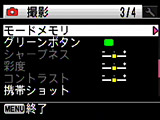

※プロテクトされた画像がある場合は0001に戻らない場合があります。
プロテクトを外して再度、「全画像/音声消去」を行うか、「フォーマット」を行ってください。
- 液晶モニター上に「DATE」に表記がありますが何ですか?
-
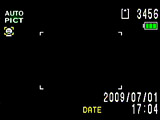 撮影設定で「日付写し込み」が選択されています。
撮影設定で「日付写し込み」が選択されています。
撮影画像に直接、日付、日付&時刻、時刻のいずれかを写し込む設定になります。※「日付写しこみ」で画像に写し込んだ日付は、あとから消すことはできません。
※写し込まれる日付は「日時設定」で設定した表示スタイルで写しこまれます。
- テレビに画像が表示されません。
- ビデオ出力方式を確認して下さい。(日本国内では NTSC 方式です)

 ----ビデオ出力方式変更手順 PALからNTSCへ-----
----ビデオ出力方式変更手順 PALからNTSCへ-----
- 電源ボタンを押す。(撮影モード)
- MENUボタンを押す。
- 十字キー 右 を押して「設定」を表示させる。
- 十字キー 下 を7回押して「ビデオ出力」を選択する。
- 十字キー 右 を押して「NTSC」「PAL」を表示させる。
- 十字キー 上 を押して「NTSC」を選択する。
- OKボタンを押す。(「設定」)
- MENUボタンを押す。(撮影モード)
- 海外でカメラをTVに接続して見ることはできますか?
- できます。海外でPAL方式の場合、NTSCからPALに設定変更をしてご使用ください。
※日本国内はNTSC方式です。
※SECAM方式のテレビではご覧いただけません。
- ハイビジョン動画をテレビで見ることができますか?
- カメラとAV機器(テレビ)にAVケーブルを接続して高解像度(1280x720ピクセル)で見ることはできません。ハイビジョン動画をカメラとAV機器(テレビ)にAVケーブルを接続して再生した場合は、通常のビデオ解像度で見ることができます。ハイビジョン動画を高解像度で再生するには、動画をパソコンに転送して再生してください。
- ボイスレコーディングの設定方法がわかりません。
- グリーンモードの設定に「ボイスレコーディング」を割り当てます。

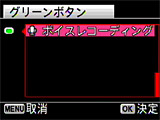
-----「ボイスレコーディング」設定方法------ 電源ボタンを押す。(撮影モード)
- MENUボタンを押す。
- 十字キー 上 を6回押して「グリーンボタン」を選択する。
- 十字キー 右 を押して「グリーンボタン」設定画面を表示させる。
- 十字キー 上 を押して「ボイスレコーディング」を選択してOKボタンを押す。
- MENUボタンを押す。撮影モードに戻る。
- グリーンボタンを押す。(レンズが収納される)
画面がボイスレコーディングの表示に切り替わります
- 画像に日付を入れて印刷する方法を教えてください。
- 以下の方法があります。
- カメラ撮影メニューより 『日付写し込み』の設定をしている場合
- 画像に日付が埋め込まれていますのでそのままプリントします。
※付属のソフトウェアACDSee for PENTAX 3.0でプリントしていただく場合
プリント出力時の印刷の設定において「日付印刷」のチェックは外してプリントを実行してください。
- 画像に日付が埋め込まれていますのでそのままプリントします。
- カメラ撮影メニューより 『日付写し込み』の設定していない場合
- プリントサービスにお出しいただく場合
DPOF設定で日付にチェックをいれてDPOF設定したメモリーカードをDPOF対応のプリントサービスに お出しいただくことでプリントに日付を入れることができます。ラボプリントサービスによっては指定された内容でプリントされない場合もあります。詳細はご依頼されるプリントサービス店にご確認ください。 - 付属のソフトウェアACDSee for PENTAX 3.0でプリントしていただく場合
プリント出力時の印刷の設定において「日付印刷」にチェックを入れてプリントを実行してください。
- プリントサービスにお出しいただく場合
- カメラ撮影メニューより 『日付写し込み』の設定をしている場合









